Als Autor sind Sie vermutlich ausgestattet mit einem Schreibprogrammen wie Microsoft Word, Scrivener oder Papyrus Autor. Sie nutzen vielleicht ein Tool zum Sammeln Ihrer Ideen, wie Google Notizen oder Microsoft OneNote. Und möglicherweise haben Sie sich in Scrabble eingerichtet, zur Planung von Handlungsabläufen und der Beziehungen ihrer Figuren zueinander. Oder aber Sie arbeiten mit Stift und Papier, organisieren Ihre Texte auf einem Kieserblock oder im Notizbuch. (Ein Gastbeitrag von Chriz Wagner)
Für die Planung der Handlungsabläufe, das sogenannte Plotting, gibt es aber auch Spezialsoftware. Und so ein Programm möchte ich Ihnen heute vorstellen.
StoryIt – ein online Plotting-Tool für Autoren, von der Idee bis zum fertigen Plot
Erst einmal ist StoryIt eine Webseite, zu erreichen über die Adresse https://storyit.de. Das Programm finanziert sich über Crowdfunding. Wer StoryIt nutzen möchte, unterstützt das Projekt, in dem er ein Paket auf der Crowdfunding-Plattform Steady bucht (https://steadyhq.com/de/storyit) und erhält als Dankeschön einen eigenen Zugang zur Software. Die ersten 30 Tage sind gratis und ermöglichen den kostenfreien Ausstieg während dieses Probezeitraums, wenn Ihnen das Programm nicht gefällt.
Ein Team professioneller Autoren hat an der Entstehung der ersten Version von StoryIt mitgewirkt. Auf diese Art entwickelte sich ein Tool, das für viele Schriftsteller eine sinnvolle Erweiterung ihres täglichen Werkzeugkastens darstellt.
Die Software funktioniert im Desktop-Browser, am Tablet-PC und sogar auf dem Smartphone. So haben Sie Ihre geplanten Geschichten immer und überall mit dabei, können Ideen sofort ablegen, Einfälle in den Plot flechten, auch im Bus, oder Figuren entwickeln, selbst wenn Sie gerade im Wartezimmer sitzen.
Die Grundlagen des Plottens
Je nach gewähltem Steady-Paket können mindestens zwei Buchprojekte – die sogenannten Storys – angelegt werden. Hier können Sie sich entscheiden, ob Ihre Szenen mit einer echten Datumsangabe versehen werden sollen oder ob Sie die Szenen einfach aneinanderreihen möchten.
Ohne Plot-Struktur geht bei StoryIt gar nichts. Nach dem Anlegen der Story werden Sie aufgefordert, eine Struktur zu wählen. Die Software kennt alle gängigen Geschichten-Gerüste, wie die Heldenreise oder das 5-Akte-Modell. Zudem bietet sie die Möglichkeit, die gewählte Struktur frei abzuändern und anzupassen. Plot-Strukturen aus anderen eigenen Storys können übernommen werden. Und für Autoren, die gänzlich auf Plot-Gerüste verzichten möchten, gibt es die Möglichkeit, mit der Basisstruktur „Plotten mit nummerierten Plotpunkten“ zu starten.
Auf der linken Seite des Arbeitsbereiches finden Sie ein Menü. Der Klick auf den Menüpunkt „MEINE STORY“ führt Sie jederzeit zur Übersicht über Ihre Geschichte zurück.
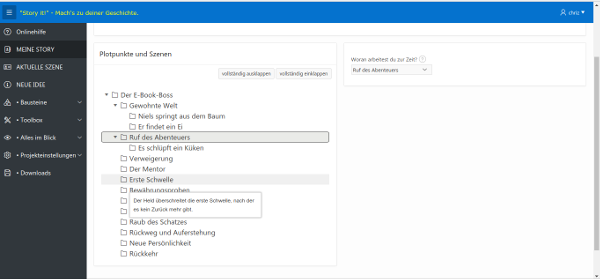
Hier sehen Sie die Struktur Ihres Projektes mit den darunter hängenden Szenen. Führen Sie den Mauszeiger über einen Plotpunkt, zeigt ein Hinweisfenster den zugehörigen Beschreibungstext. Ein Klick auf den Namen eines Plotpunktes legt eine neue Szene an.
In diesem Fall würde beispielsweise ein Klick auf den Text „Ruf des Abenteurers“ eine Szene anlegen, gleich unter der Szene mit dem Titel „Es schlüpft ein Küken“.
Doch bevor wir uns die Szenen genauer ansehen, wechseln Sie im Menü über den kleinen Pfeil neben dem Begriff „Bausteine“ auf den Punkt „Figuren“ und erstellen eine neue Figur.
Figuren und Schauplätze
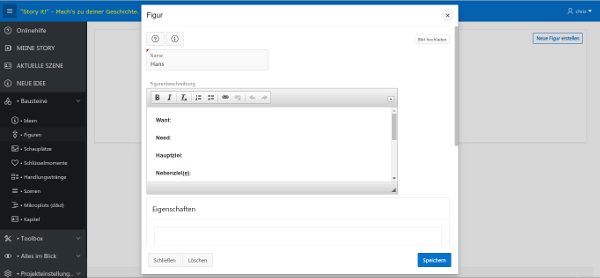
Das folgende Fenster führt uns zu zwei Besonderheiten der Software:
Zum einen sehen Sie in dem großen Freitextfeld mit dem Titel „Figurenbeschreibung“ eine Auflistung von Punkten, die wir zu unserer Figur erfassen möchten. Da jeder Autor anders arbeitet, jeder seine Kreativität anders in Fahrt bekommt, Sie aber auch keine Lust haben, unzählige sinnlose Felder ausfüllen zu müssen, können Sie die für Sie wichtigen Punkte in den Einstellungen der Software frei an Ihren eigenen Bedürfnisse anpassen.
In diesem Feld erfassen Sie auch die freitextliche Beschreibung der Figur.
Zum anderen haben Sie unten in diesem Fenster die Möglichkeit, besonders wichtige Eigenschaften Ihrer Figur, die sich im Laufe der Geschichte ändern und die ausschlaggebend für die Handlung sind, abzulegen.
Und jetzt wird’s kniffelig, darum nehme ich mal ein Beispiel:
Sie erstellen bei einer Figur die Eigenschaft „Zauberstab“ mit der Beschreibung „in Ordnung“. Später in Ihrer Story zerbricht der Zauberstab. In der entsprechenden Szene setzten Sie die Eigenschaft „Zauberstab“ auf „zerbrochen“. Von nun an wird in jeder Szene, die nach der zauberstabzerbrechenden Szene angezeigt wird, diese Eigenschaft als „zerbrochen“ dargestellt. Und alle Szenen, die zeitlich davor liegen, weisen die Eigenschaft „Zauberstab“ als „in Ordnung“ aus. Das funktioniert vollautomatisch und sogar, wenn Sie nachträglich eine Szene einfügen. Selbst ein Rückblick, der ganz am Ende ihres Buches eingefügt wird, zeigt die Eigenschaften stets richtig an.
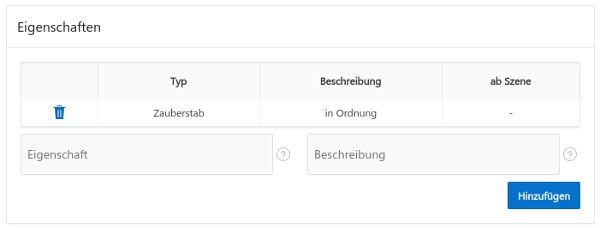
Das selbe funktioniert bei Schauplätzen – „Tür auf“, „Tür zu“.
Eine Szene erstellen
Wechseln Sie über den Menüpunkt „MEINE STORY“ in ihre Plot-Struktur und legen Sie über den Klick auf einen Plotpunkt eine neue Szene an.
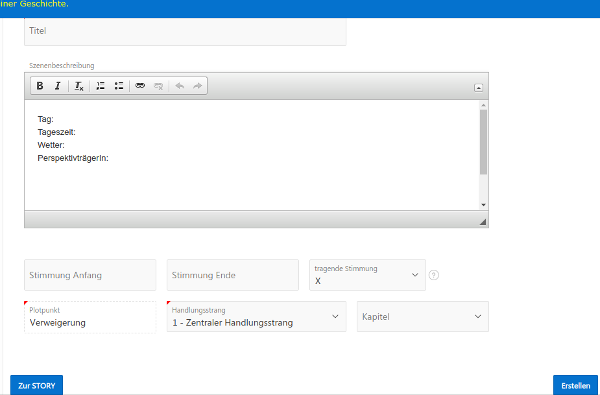
Auch hier gibt es ein Freitextfeld – die „Szenenbeschreibung“. Und wieder haben Sie die Möglichkeit, die Vorbelegung dieses Feldes frei nach ihren Bedürfnissen in den Einstellungen der Software anzupassen.
Nicht die Software sagt dem Autor, was er tun soll – der Autor sagt es der Software. Niemand soll in ein starres Muster gepresst werden. Das sinnlose Ausfüllen von massenhaft Datenfeldern bleibt aus. Eine Grundbedingung bei der Programmierung von StoryIt.
Beschreiben Sie in diesem Textfeld die Handlung der Szene, mit Konflikten, Wendepunkten usw.
Eine kleine Besonderheit findet sich unterhalb der Szenenbeschreibung, denn hier geht es um die Stimmung der Szene – wie hat sie sich verändert vom Anfang bis zum Ende der Szene. Und wie ist die „tragende Stimmung“ insgesamt. Gruppieren Sie Ihre Szene ein, in einem Bereich von sehr positiv „+++“ über neutral „X“ bis zu sehr negativ „—“.
Spannende Geschichten leben von einem Auf und Ab der tragenden Stimmung. Eine traurige Szene nimmt den Leser besonders mit, je tiefer der Fall ist. Die Stimmungskurve zeigt Ihnen diese Bewegungen.
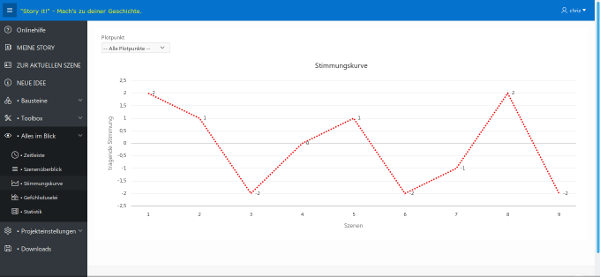
Da die Szene das zentrale Element in der Geschichtenentwicklung mit StoryIt darstellt, ist es möglich jeder Szene Figuren, Schauplätze und auch Schlüsselmomente zuzuordnen. So haben Sie ihre Figuren stets im Blick und können im Menü unter dem Punkt „Alles im Blick“ verschiedenste Auswertungen mitunter über Ihre Schauplätze machen. Außerdem gelangen Sie über den Menüpunkt „AKTUELLE SZENE“ mit nur einem Klick stets zur zuletzt bearbeiteten Szene.
Schlüsselmomente
In einer Szene zerbricht der Zauberstab, in der nächsten kann aufgrund dessen ein Antagonist nicht besiegt werden. Eine Szene zeigt die Schwachstelle ihres Protagonisten, in einer späteren wird ihm diese Achillesferse zum Verhängnis und in der dritten Szene überwindet er seine Angst. Eine geläufige Technik beim modernen Plotting. In StoryIt sprechen wir von dem Schlüsselmoment.
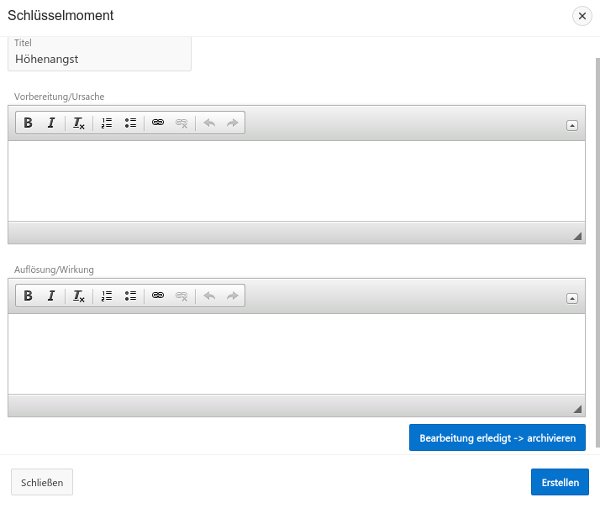
Legen Sie beispielsweise den Schlüsselmoment mit dem Titel „Höhenangst“ an und beschreiben Sie die „Vorbereitung/Ursache“ und die zugehörige „Auflösung/Wirkung“. Nun verbinden Sie diesen Schlüsselmoment mit einer Szene, die die Höhenangst ihrer Figur darstellt.
Ein Schlüsselmoment kann die Status „offen“ sowie „erledigt“ tragen.
Nun haben Sie jederzeit im Blick, welche Schlüsselmomente noch bearbeitet werden müssen sowie deren zugehörige Szenen.
Mikroplotting
Weitere Bausteine möchte ich an dieser Stelle nur anreißen, da es sonst den Rahmen dieses Artikels sprengen würde. Selbstverständlich kennt StoryIt auch Handlungsstränge, Kapitel sowie eine weitere Besonderheit, die Mikroplots.
Ein Mikroplot beschreibt die schnelle Abfolge von Ereignissen innerhalb einer Szene, die sogenannten Beats. Jeder Beat kann über Drag und Drop verschoben werden. So können Sie komplizierte Szenen wie beispielsweise eine Flugzeugschlacht mit Bedacht konstruieren. In der Plot-Struktur stellt sich ein Mikroplot wie eine gewöhnliche Szene dar.
Die Idee mit der Idee
Geht es Ihnen auch so, dass Sie neue Einfälle völlig unerwartet überkommen und zwar immer dann, wenn Sie sie am wenigsten gebrauchen können? Ja? Und wie reagieren Sie auf Ihre Blitzideen? Die meisten Schriftsteller haben dafür stets Block und Bleistift zur Hand.
Eine grundlegende Anforderung bei der Erstellung von StoryIt war die Möglichkeit, immer und überall neue Ideen zum aktuellen Projekt erfassen zu können, ohne dass es den Fluss der laufenden Arbeit stört. Aus diesem Grund finden Sie im Menü der Punkt „NEUE IDEE“. Mit einem Klick auf diesen Menüpunkt öffnen Sie ein Popup-Fenster zum Erfassen eines Einfalls.
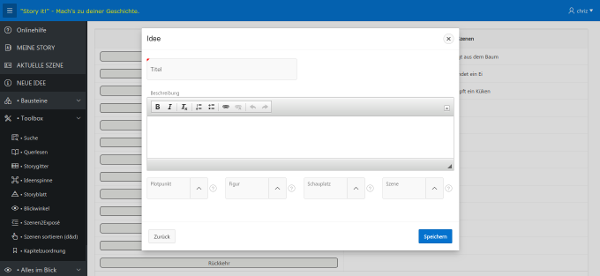
Beschreiben Sie Ihren Geistesblitz und verbinden Sie ihn mit der Figur, dem Schauplatz, der Szene oder dem Plotpunkt, auf den er sich bezieht. Ideen können „offen“ oder „erledigt“ sein. Das Besondere dabei ist, dass Ihnen die offene Idee wie von Zauberhand über ein gelbes Symbol angezeigt wird, sobald Sie an dem entsprechenden Element arbeiten. Sie müssen sich also keine Sorgen mehr darum machen, die Idee im entscheidenden Augenblick zu übersehen.
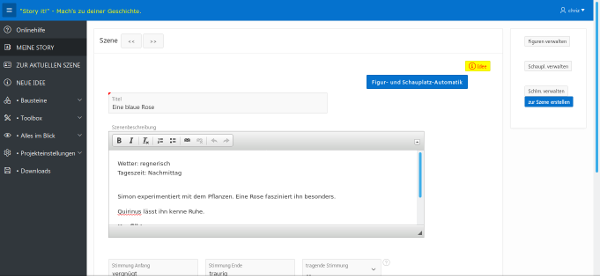
Ein Klick auf die gelbe Schaltfläche bringt Sie direkt zur Idee.
Ideen, die keinem Element zugeordnet sind, lösen eine gelbe Alarmschaltfläche beim Projekt selbst aus. Und selbstverständlich sind alle Ideen auch im Menü unter den Bausteinen einsehbar.
Tools, Tools, Tools
StoryIt stellt eine ganze Reihe von Werkzeugen bereit. Die Meisten finden sich im Menü unter dem Punkt „Toolbox“. Aber auch der Menüpunkt „Alles im Blick“ bringt eine Handvoll nützliche Werkzeuge zum Vorschein.
Eine komfortable Suche macht es Ihnen möglich, über das gesamte Projekt hinweg zu „googlen“ und die Treffer direkt anzuspringen. Sie können Ihre Story aber auch „Querlesen“, um ein Gefühl für die Geschichte zu bekommen, mit dem „Storygitter“ Schlüsselszenen zu den Handlungssträngen planen, „Ideenspinnen“ erstellen, um sich über komplizierte Handlungsabläufe Klarheit zu verschaffen oder im „Storyblatt“ eine kleine Version der beliebten Schneeflockenmethode auf ihr Buchprojekt anwenden.
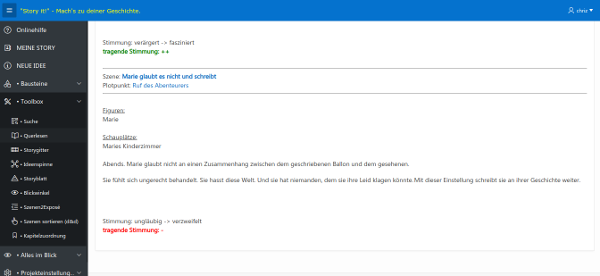
Es gibt viel zu Entdecken. Wie sieht Ihre Geschichte aus einem anderen „Blickwinkel“ aus? Welche Gefühle werden in welchem Abschnitt der Plot-Struktur am häufigsten verwendet? Selbstverständlich gibt es eine „Zeitleiste“. Das Serien-Modul gibt Geschichtenerfindern einen umfangreichen Überblick über mehrere Storys hinweg, samt „Zeitleiste“, „Stimmungskurve“ und „Gefühlsduselei“. Ihr Projekt kann komplett heruntergeladen und in Word weiterverarbeitet werden. Der „Mobileeditor“ ermöglicht das bequeme Arbeiten mit den Texten am Smartphone. Und zuletzt ist da ein Tool mit dem Titel „Szene2Exposé“, das Sie beim Kürzen der Szenenbeschreibungen zu einem kompakten Exposé unterstützt.
Und das Beste zum Schluss: Wenn Sie wirklich einmal nicht mehr weiter wissen – die ausführliche Onlinehilfe liefert stets mit nur einem Klick eine kontextbezogene Hilfe zur aktuellen StoryIt-Seite.
StoryIt ist ein Community-Tool, erdacht, entwickelt und getestet von erfahrenen Autoren für die einfache, schnelle und intuitive Arbeit am Plot. Also vielleicht probieren Sie es einfach einmal aus?
„Story it!“ – Mach’s zu deiner Geschichte.
 Über den Gastautor: Chriz Wagner ist Autor, Informatiker und neuerdings Daddy der Plotting-Plattform StoryIt.
Über den Gastautor: Chriz Wagner ist Autor, Informatiker und neuerdings Daddy der Plotting-Plattform StoryIt.Mehr Infos über ihn finden Sie auf seiner Autorenseite: https://chrizwagner.de
 eBookBoss eBooks erstellen, veröffentlichen und verkaufen
eBookBoss eBooks erstellen, veröffentlichen und verkaufen


